Как исправить сообщение «Эта учетная запись заблокирована»
Опубликовано: 2022-01-25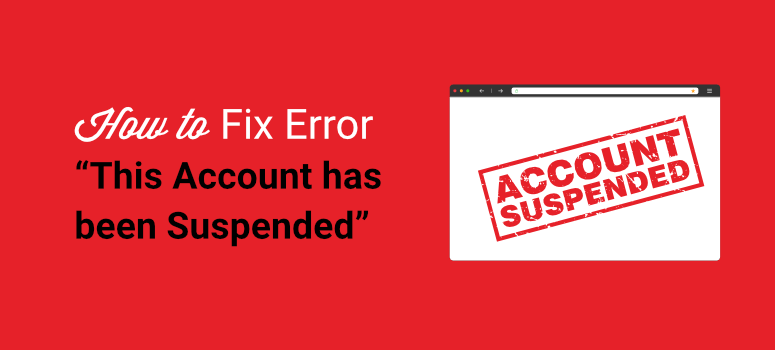
Вы видите на своем сайте ошибку «Эта учетная запись заблокирована»? Вы хотите быстрое решение, чтобы вернуть ваш сайт в нормальное состояние?
Эта ошибка вызывает больше беспокойства, потому что вы блокируете свою панель администратора. Единственный вариант, который у вас есть, — это связаться с вашим провайдером веб-хостинга для получения дополнительной информации.
В этом руководстве мы объясним, что, возможно, пошло не так с вашим сайтом, и предложим решения, как быстро это исправить.
Почему моя учетная запись приостановлена?
Если вы видите на своем сайте сообщение об ошибке «Эта учетная запись заблокирована», это означает, что ваша веб-хостинговая компания (например, Bluehost или GoDaddy) временно отключила ваш сайт.
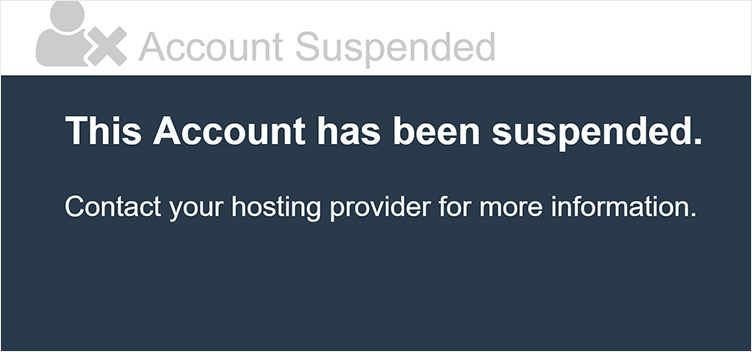
Веб-хостинги обычно приостанавливают действие вашей учетной записи хостинга по следующим причинам:
- Заражение вредоносным ПО . Ваш веб-хост регулярно выполняет проверку безопасности на своей платформе. Если они обнаружат вредоносное ПО на вашем сайте, они пометят его и приостановят действие вашей учетной записи, чтобы предотвратить распространение инфекции на другие веб-сайты. Это может включать спам-ссылки, вводящий в заблуждение контент, фишинговые страницы и многое другое.
- Чрезмерное использование ресурсов сервера. Если вашему веб-сайту предоставлен ограниченный ресурс, например, в плане общего хостинга, то превышение этих ограничений может повлиять на другие сайты на том же сервере. Существуют определенные плагины и темы, которые могут сильно загружать сервер и ЦП. Это также может произойти, если ваш сайт взломан, так как большинство вредоносных действий могут перегрузить ваш сервер.
- Нарушения политики . Это может включать нарушение авторских прав, создание спама, нежелательные электронные письма, ненадлежащее использование администратором и хранение незаконных материалов на сервере.
- Невозможность продления или оплаты услуг . К проблемам с оплатой относятся сбои в оплате или несоблюдение крайнего срока продления для оплаты вашего домена, тарифного плана хостинга и других услуг.
Само собой разумеется, что когда ваша учетная запись была приостановлена, существует большой риск. Во-первых, за каждую минуту, когда ваш сайт не работает, вы теряете трафик и SEO-рейтинг. Это может быть трудно исправить позже.
Затем, если ваш веб-сайт взломан, хакеры могут обманывать ваших пользователей, злоупотреблять вашим веб-сайтом и разрушать репутацию вашего сайта.
И, наконец, самый большой риск заключается в том, что если вы не исправите ошибку, ваш сайт может быть удален навсегда.
Поэтому, не теряя времени, давайте исправим ваш приостановленный веб-сайт WordPress как можно скорее.
Исправление ошибки «Эта учетная запись заблокирована»
Ваш веб-хост может отправить вам электронное письмо с объяснением, почему они приостановили действие вашей учетной записи, а также с инструкциями о том, что вам нужно сделать, чтобы отменить приостановку.
Так будет легче узнать, почему они заблокировали вашу учетную запись и как это исправить.
Если они не отправили электронное письмо, лучше всего обратиться в службу поддержки вашего хоста. Они сообщат вам, почему они заблокировали вашу учетную запись, и шаги, которые вы можете предпринять, чтобы исправить это.
Так, например, если вы не заплатили свои взносы, все, что вам нужно сделать, это внести платеж, и они снимут приостановку. Тогда ваш сайт снова будет онлайн в кратчайшие сроки.
Сейчас в большинстве случаев приостановка происходит из-за заражения вредоносным ПО. Это означает, что ваш сайт был взломан, и это, безусловно, самая распространенная причина.
Вам нужно будет найти инфекцию и очистить ее, прежде чем вы сможете отправить свой веб-сайт на проверку.
Вам нужно помнить одну вещь: хакеры также могут загрузить ваш сервер, даже если они еще не взломали ваш сайт. При атаке методом грубой силы хакерские боты пробуют тысячи комбинаций имени пользователя и пароля, чтобы угадать ваши учетные данные. Этот процесс может создать большую нагрузку на ваш сервер, и вы можете быть заблокированы за превышение лимита ресурсов.
Хакеры также могут запустить DDoS-атаку (распределенный отказ в обслуживании), при которой они отправляют избыточный трафик на ваш сервер, чтобы перегрузить его.
Итак, мы покажем вам, как лучше всего находить и устранять любые заражения вредоносным ПО и внешние хакерские атаки, а затем защищать ваш сайт от будущих атак.
Мы будем использовать Sucuri для сканирования и очистки вашего взломанного сайта. Sucuri предоставляет вам надежную настройку безопасности, включая брандмауэр, сканер вредоносных программ и средство очистки от вредоносных программ.
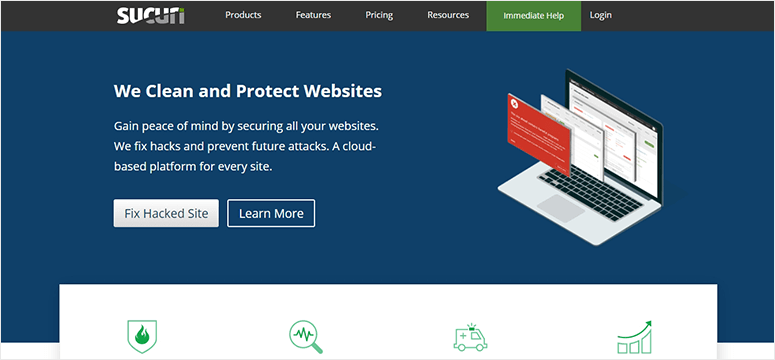
Хотя он предлагает бесплатный веб-сканер, мы рекомендуем использовать серверный сканер премиум-класса. Это просканирует ваш сайт изнутри, чтобы найти вредоносное ПО.
В дополнение к этому, вот несколько его основных моментов:
- Мониторы на спам и вредоносные скрипты
- Проверяет наличие скрытых бэкдоров, созданных хакерами
- Обнаружение изменений, внесенных в DNS (система доменных имен) и SSL
- Проверяет наличие черных списков в поисковых системах и других органах
- Отслеживает время работы сайта
- Мгновенные оповещения по электронной почте, SMS, Slack и RSS
Если вам нужны подробности, прочитайте наш обзор Sucuri.
Все это замечательно, но Sucuri стоит 199,99 долларов в год. Если это выходит за рамки вашего бюджета, вы можете попробовать другие плагины безопасности. Смотрите наш список: Сравнение 9 лучших плагинов безопасности WordPress.
Выбирая подключаемый модуль безопасности, убедитесь, что он предоставляет все функции кибербезопасности, необходимые для поиска и устранения вредоносных программ и защиты вашего веб-сайта. Если вы не сможете должным образом устранить взлом, ваш веб-хостинг не снимет блокировку.
Шаг 1: Сканирование вашего сайта
Для начала вам необходимо подписаться на план Sucuri. Затем войдите в панель инструментов Sucuri, где вы можете добавить свой сайт.
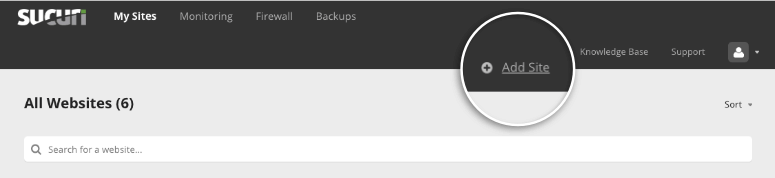
Здесь вам нужно подключить свой веб-сайт, введя свои учетные данные FTP. Если вы не знаете свои учетные данные FTP, обратитесь к своему веб-хостингу, чтобы получить их.
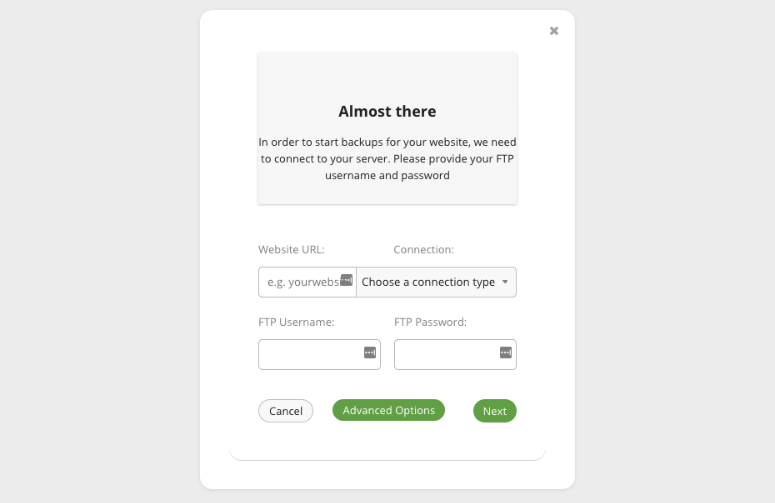
Как только ваш сайт будет подключен, Sucuri автоматически тщательно его просканирует. После этого он отобразит подробный отчет на вкладке «Мои сайты» .
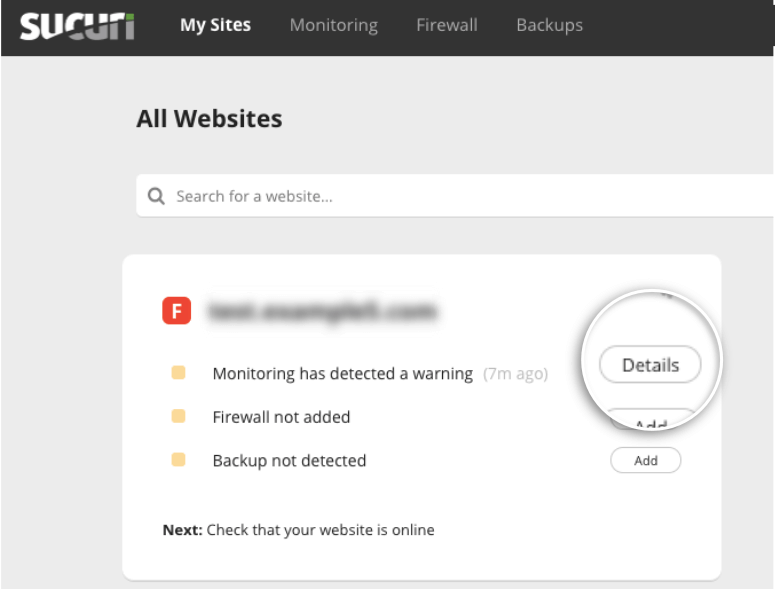
Когда вы нажимаете кнопку «Подробности» рядом с предупреждающим сообщением, открывается страница « Мониторинг », где вы можете просмотреть подробную информацию о взломе или заражении.
Шаг 2. Запрос на очистку от вредоносных программ
На странице « Мониторинг » Sucuri предоставит вам подробную информацию о том, какое вредоносное ПО заразило ваш сайт. Он также оценивает уровень риска, чтобы предупредить вас, если он низкий, высокий или критический. Кроме того, он также покажет вам, был ли ваш сайт внесен в черный список какими-либо поисковыми системами.
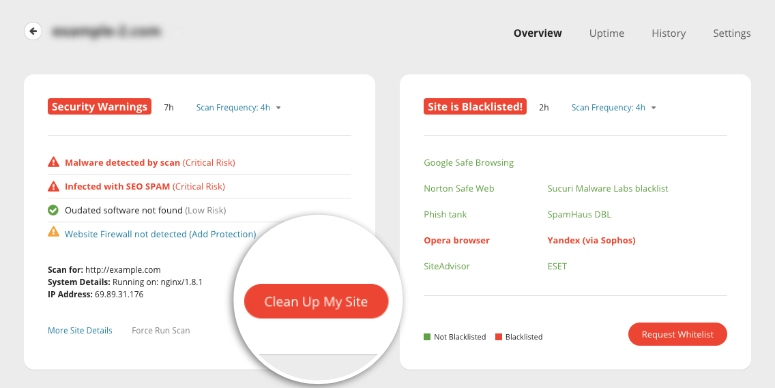
Теперь, когда вы знаете, что ваш сайт заражен, вы можете нажать кнопку «Очистить мой сайт» . На следующей странице вам нужно будет создать запрос на удаление вредоносных программ.
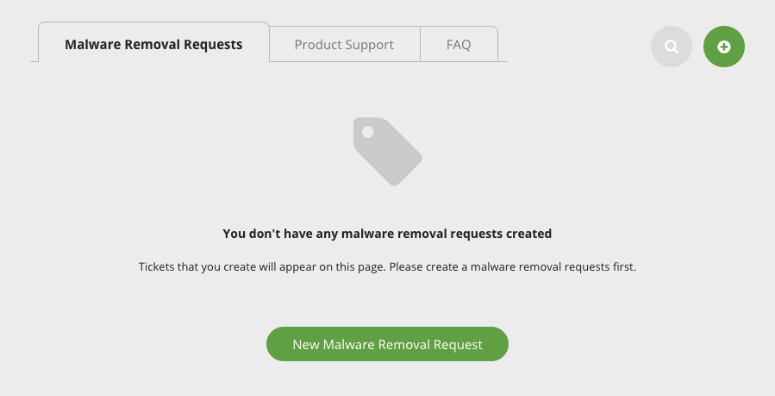
Когда вы нажмете кнопку « Новый запрос на удаление вредоносного ПО », вы увидите форму, в которой вы можете ввести данные своего сайта.
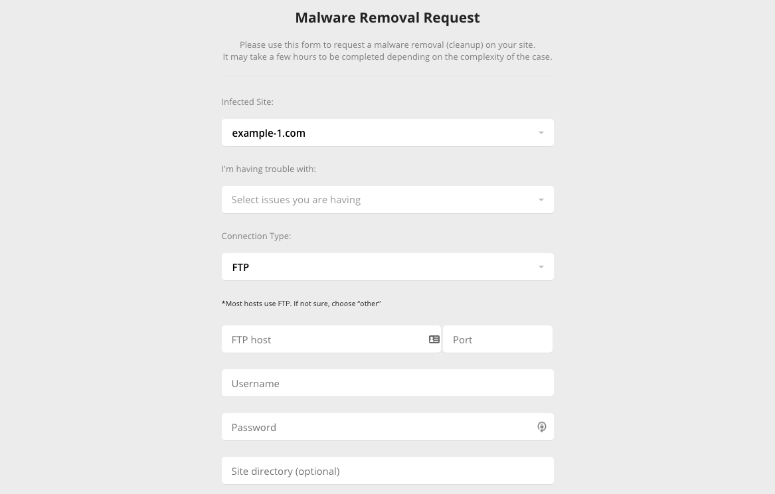
Просто заполните форму и отправьте ее, и специалисты по безопасности Sucuri очистят ваш сайт за вас. Если вы не знаете этих деталей, вы можете запросить их у своего веб-хостинга.

Время очистки зависит от вашего плана подписки.
Клиенты с бизнес-планом получают преимущество, и Sucuri вернет ваш сайт в нормальное состояние через 6 часов. Для других планов это может занять больше времени, так как это зависит от сложности заражения вашего сайта и объема запросов, находящихся в очереди.
Шаг 3: Включение брандмауэра
Брандмауэр будет сканировать трафик вашего сайта, чтобы идентифицировать и блокировать вредоносных ботов до того, как они достигнут вашего сайта. Sucuri имеет один из лучших брандмауэров для любого веб-сайта. Он загружен встроенными функциями для блокировки атак методом грубой силы, атак DDoS и любых хакеров, пытающихся получить доступ к вашему сайту.
Чтобы включить брандмауэр Sucuri, перейдите на вкладку « Брандмауэр » на панели инструментов Sucuri.
Выберите свой сайт, и он покажет вам инструкции по настройке. Sucuri предлагает 2 варианта настройки брандмауэра:
1. Автоматическая интеграция: вы можете использовать cPanel или Plesk для ввода учетных данных хостинга. С помощью этого метода вы предоставите Sucuri доступ к автоматической настройке брандмауэра на вашем сайте.
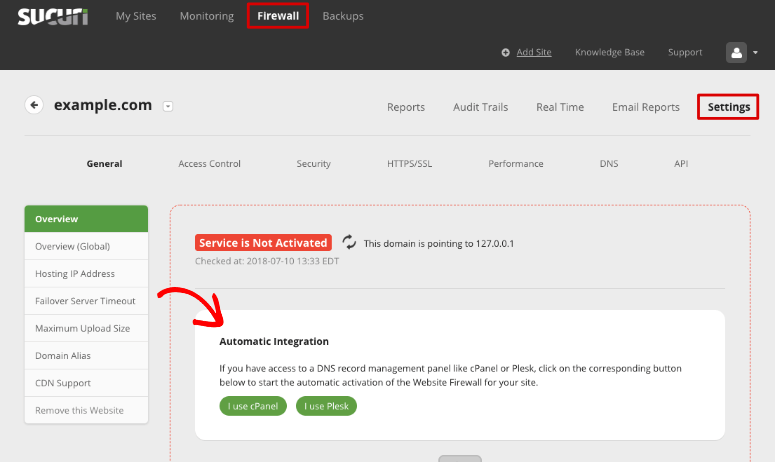
2. Интеграция вручную: Sucuri отображает на экране инструкции, которые позволят вам настроить брандмауэр самостоятельно. Для начала нажмите на ссылку внутреннего домена и убедитесь, что она загружается.

Затем вы можете настроить свой DNS так, чтобы ваш веб-трафик направлялся на брандмауэр Sucuri. Для этого вам потребуется доступ к записям DNS в вашей учетной записи хостинга. Здесь вы можете изменить запись «A» вашего сайта и ввести IP-адреса, которые предоставляет Sucuri.
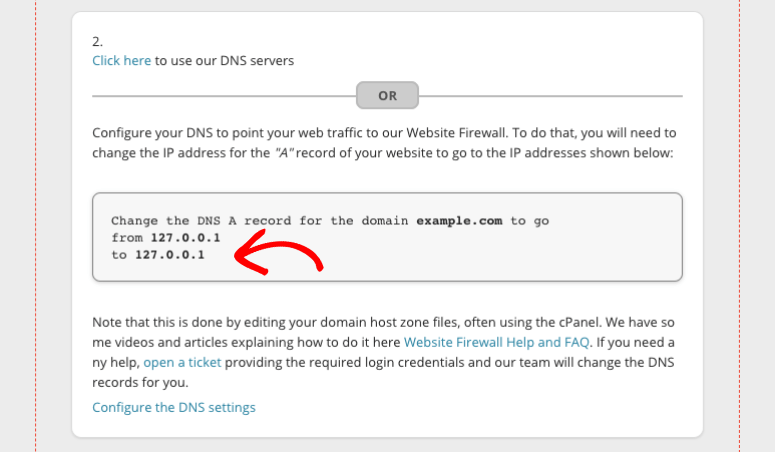
Если все это слишком сложно для понимания, вы можете обратиться за помощью к своему веб-хостингу, и они помогут вам в этом процессе. Вы также можете подать заявку в службу поддержки Sucuri, и их служба поддержки поможет вам изменить записи DNS.
Чтобы открыть тикет, вы найдете ссылку в инструкции на той же странице.
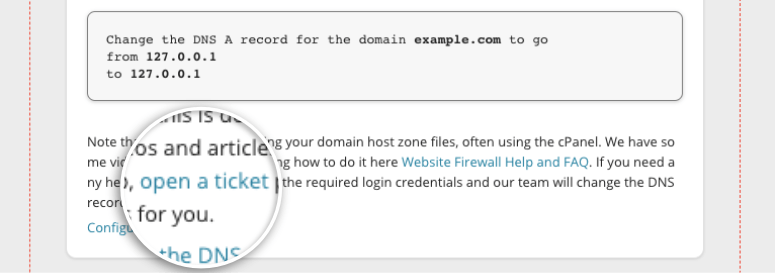
После настройки брандмауэра может пройти до 48 часов, прежде чем изменения вступят в силу, но обычно это происходит в течение нескольких часов.
Брандмауэр также позволяет добавить дополнительную защиту простым щелчком мыши. Вы найдете эти настройки на вкладке Настройки »Безопасность .
Так, например, вы можете включить защиту от DDoS и геоблокировку, чтобы хакерам было сложнее атаковать ваш сайт.
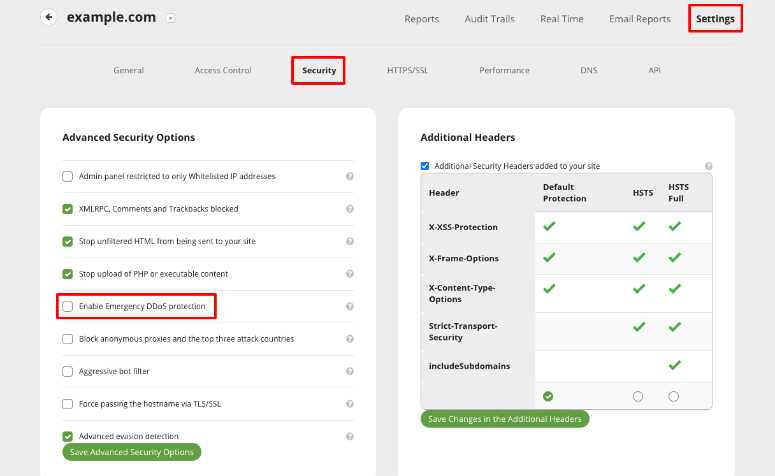
Чтобы включить функцию безопасности здесь, все, что вам нужно сделать, это установить флажок и сохранить настройки. Когда вам нужно отключить его, вам просто нужно снять флажок.
Далее мы предоставим вам рекомендуемые меры безопасности, которые вы можете добавить к своему сайту, прежде чем отправить его на проверку хосту.
Шаг 4. Добавление рекомендуемых мер безопасности
Хакеры атакуют страницу входа на ваш веб-сайт с помощью метода, называемого атакой грубой силы. Они используют ботов, чтобы угадать ваши учетные данные и просто войти в систему.
Чтобы обеспечить безопасность этой области, вы защитите свой сайт от хакеров и предотвратите перегрузку сервера. Вот шаги, которые вы можете предпринять:
1. Используйте надежные учетные данные для входа
Вы хотите убедиться, что используете уникальное имя администратора и надежный пароль. Комбинируйте буквы, цифры и символы, так как это сделает угадывание невероятно трудным.
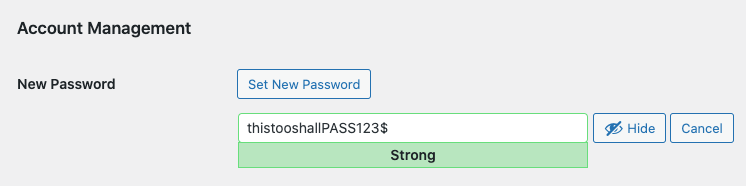
Когда вы создаете пароль на WordPress, он покажет вам предупреждение о слабых паролях. Это позволяет легко узнать уровень надежности, чтобы вы могли быть уверены, что ваш пароль надежный.
2. Ограничьте количество попыток входа
Ограничивая количество шансов пользователя ввести правильные учетные данные, хакеры не смогут сделать тысячи попыток.

Брандмауэр Sucuri делает это автоматически, или вы можете найти плагин в WordPress, чтобы добавить эту функцию на свой сайт.
3. Используйте двухфакторную аутентификацию
Двухэтапный процесс проверки дает каждому пользователю одноразовый код доступа (OTP) в SMS, электронной почте или в приложении для проверки подлинности.
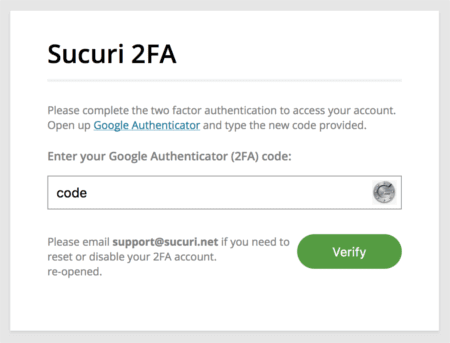
Пользователь должен ввести этот OTP вместе со своими обычными учетными данными для входа в вашу панель администратора. Это один из лучших способов предотвратить взлом вашей страницы входа хакерами.
Sucuri позволяет включить двухфакторную аутентификацию внутри панели инструментов с помощью функции « Защищенные страницы ».
4. Ограничить доступ к странице входа
Вы можете разрешить только доверенным пользователям доступ к вашей странице входа, в то время как все остальные будут автоматически заблокированы от ее просмотра.
Внутри панели инструментов Sucuri на вкладке « Контроль доступа » вы можете добавить IP-адреса из белого списка.
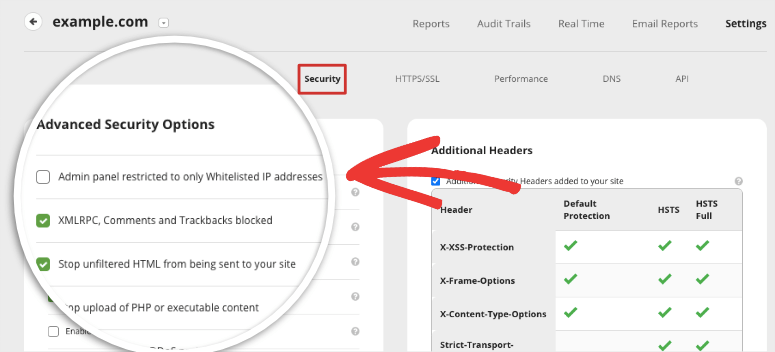
Установив этот флажок, Sucuri автоматически разрешит доступ к странице входа только вашим доверенным пользователям.
Вот и все! Теперь ваш сайт должен быть чистым и защищенным. Мы рекомендуем сделать снимок экрана чистого сканирования из Sucuri и отправить его на ваш веб-хостинг.
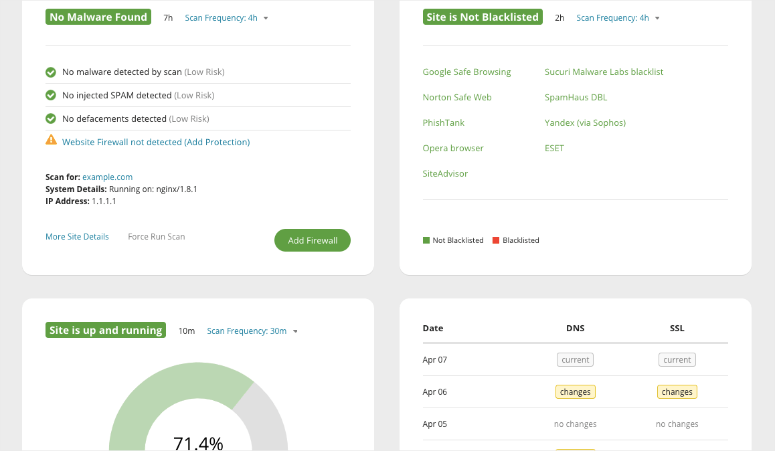
Сообщите своему хосту о мерах безопасности, которые вы предприняли. Они просмотрят ваш сайт и снимут блокировку.
Предотвращение взломов и блокировок аккаунтов в будущем
Чтобы избежать повторной блокировки, убедитесь, что у вас всегда есть подключаемый модуль безопасности, защищающий ваш сайт. Если вы используете Sucuri, плагин будет:
- Регулярно сканируйте и отслеживайте наличие спама и вредоносного кода
- Блокировать плохих ботов и хакеров
- Проверьте наличие черных списков в поисковых системах и других органах
- Следите за временем работы сайта
- Обнаружение изменений, внесенных в DNS (система доменных имен) и SSL
- Отправляйте вам мгновенные оповещения о безопасности по электронной почте, SMS, Slack и RSS
Мы также рекомендуем настроить автоматические платежи за продление, чтобы ваша учетная запись никогда не блокировалась из-за проблем с оплатой.
И еще кое-что. Мы настоятельно рекомендуем вам использовать безопасные формы на вашем сайте, так как многие хакеры используют их в качестве точки входа. Мы рекомендуем использовать WPForms, так как он имеет встроенную защиту от спама. Это обнаруживает и блокирует мошеннические и вредоносные записи.
Это все, что у нас есть для вас сегодня. Мы надеемся, что этот пост дал вам все необходимое для защиты вашего сайта.
Дополнительные сведения о безопасности веб-сайтов см. в наших ресурсах:
- Полное руководство по безопасности WordPress (для начинающих)
- 5 лучших сканеров уязвимостей WordPress для поиска угроз
- 9 лучших плагинов журнала активности для отслеживания и аудита вашего сайта WordPress
Эти сообщения дадут вам больше способов закрыть уязвимости и защитить свой веб-сайт, чтобы вы могли спокойно управлять своим сайтом.
